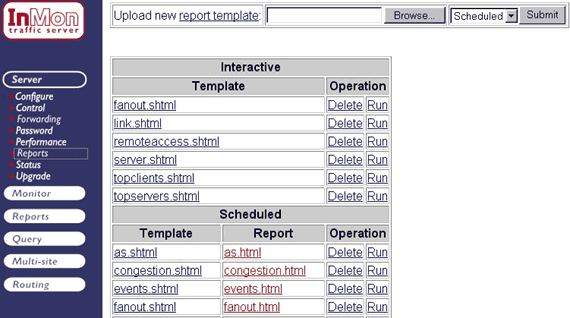ユーザー独自のレポートの作成
Traffic Serverは、24時間ごとに、Traffic Server環境設定ファイルのPeriodicReportHourパラメータで指定された時刻にレポートを自動更新します。
レポートは、テンプレート ファイルに基づいて生成されます。テンプレート ファイルはレポーティング指示語が所々に存在するhtmlからなります。レポート テンプレートが処理されるとき、レポーティング指示語が評価され、htmlの結果が指示語の場所に挿入されます。出力は、トラフィックを示すチャートおよびテーブルを含むhtmlレポートです。
Traffic Serverウィンドウの左側にあるServer > Reportsメニューをクリックしてください。すると、管理者のパスワードを入力するように要求されます。
図1のServer > Reportsフォームは、レポート テンプレートの新規インストール、インストールされているテンプレートの表示、レポートの手動実行、および作成されたレポートの表示に使用されます。既存のレポート テンプレートをコピーしてカスタマイズすることから始めるとよいでしょう。
以下の2種類のレポート テンプレートがあります。
- Scheduled スケジュールド レポートは毎晩、デフォルトでは午前2時に更新されます(更新時刻は環境設定ファイルにPeriodicReportHourを設定することにより変更できます)。
- Interactive インタラクティブ テンプレートは、レポートの生成に先立ちプロンプトを出力して追加情報の入力をユーザーに要求します。インタラクティブ テンプレートが評価されると、フォームを用いて欠けているパラメータを入力するようにユーザーに要求します。
このチュートリアルでは、シンプルなScheduled(スケジュールド)レポートを作成する方法について説明します。インタラクティブ テンプレートの作成を始める前に、このチュートリアルを完了することをお勧めします(「インタラクティブ」レポートの作成を参照してください)。
図2のテンプレートは、前日の上位ウェブ サーバーをバイト数順に出力するレポートを定義しています。
<inmon> action=set; description=Top Web Servers; date=yesterday </inmon> <inmon> action=index; category=Traffic </inmon> <html> <head> <title><inmon>action=print; variable=description</inmon></title> </head> <body> <h1><inmon>action=print; variable=description</inmon></h1> <p><b>[<inmon>action=date; format=range</inmon>]</b></p> <inmon> action=report; tableType=TCP; reportName=TopN; reportFormat=chart; includeData=yes; categoryColumn=serverName; serverPort=80,8080,8088; valueColumn=bytes </inmon> </body> </html>図2 Top Web Serversテンプレート ファイル
テンプレート内のレポーティング指示語は、青色で強調表示されています。黒色のテキストは全て通常のhtmlです。このテンプレートは、任意のテキスト エディタ(たとえば、Windowsのnotepadなど)を用いて作成できます。このファイルをたとえばtopWebServers.txtというファイル名でPCに保存してから、Server > Reportsフォーム内のUpload new report templateファンクションを使用して、テンプレートをインストールします(テンプレート タイプがScheduledになっていることを確認してください)。
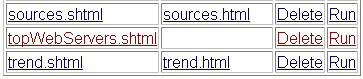 図3 レポートの実行
図3 レポートの実行スケジュールド テンプレート テーブルにtopWebServers.shtmlというテンプレートが表示されます(図3を参照してください)。このレポート テンプレートをテストするためには、Runリンクをクリックしてください。
 図4 結果の表示
図4 結果の表示作成されたtopWebServers.htmlというレポートが、テーブルのReport列に表示されます(図4を参照してください)。そのレポートのリンクをクリックすることにより、そのレポートを見ることができます(図5を参照してください)。
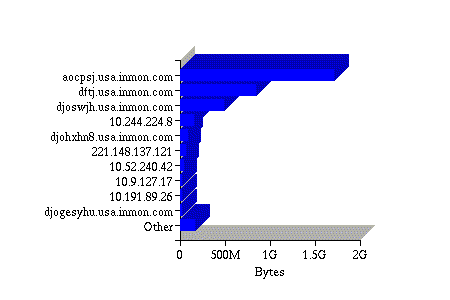 図5 Top Web Serverレポート(2002年5月8日0時0分~2002年5月9日0時0分)
図5 Top Web Serverレポート(2002年5月8日0時0分~2002年5月9日0時0分)このレポートは毎日更新され、Reports > Reportsメニューからアクセスされるレポート リストに表示されます。
注記: 次の自動レポート周期まで待たないと、新しいレポートはインデックスに表示されません。
| 関連トピック |
|